maya教程:2008分层渲染
- 格式:doc
- 大小:1.09 MB
- 文档页数:24
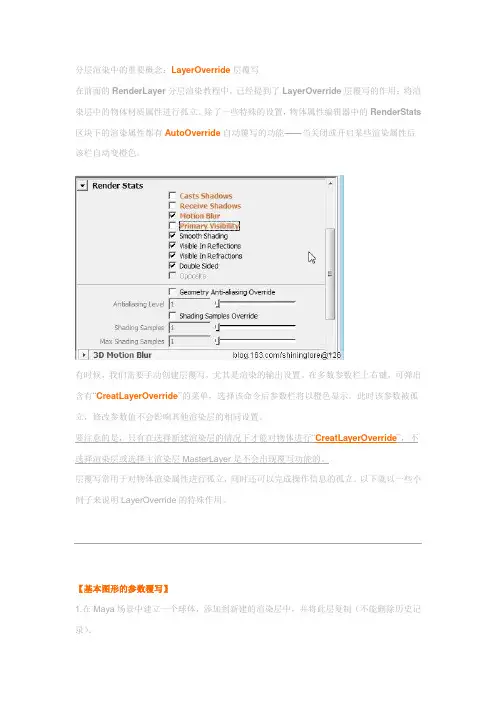
分层渲染中的重要概念:LayerOverride层覆写在前面的RenderLayer分层渲染教程中,已经提到了LayerOverride层覆写的作用:将渲染层中的物体材质属性进行孤立。
除了一些特殊的设置,物体属性编辑器中的RenderStats 区块下的渲染属性都有AutoOverride自动覆写的功能――当关闭或开启某些渲染属性后该栏自动变橙色。
有时候,我们需要手动创建层覆写,尤其是渲染的输出设置。
在多数参数栏上右键,可弹出含有“CreatLayerOverride”的菜单,选择该命令后参数栏将以橙色显示。
此时该参数被孤立,修改参数值不会影响其他渲染层的相同设置。
要注意的是,只有在选择新建渲染层的情况下才能对物体进行“CreatLayerOverride”,不选择渲染层或选择主渲染层MasterLayer是不会出现覆写功能的。
层覆写常用于对物体渲染属性进行孤立,同时还可以完成操作信息的孤立。
以下就以一些小例子来说明LayerOverride的特殊作用。
【基本图形的参数覆写】1.在Maya场景中建立一个球体,添加到新建的渲染层中,并将此层复制(不能删除历史记录)。
2.选择Layer1渲染层,Ctrl+a打开物体的属性编辑面板,在polySphere节点下的SubdivisionsHeight输入框上右键,选择CreateLayerOverride创建渲染层覆写。
3.修改SubdivisionsHeight输入框中的数值为3,使模型发生形变。
4.对比同一个模型在Layer1和Layer2渲染层中的形态,它们是完全独立开来的可渲形态。
【操作历史的参数覆写】1.这是两个相同的渲染层,选择Layer1层中模型头部的面,执行Polygons模块下的EditMesh->Extrude,将面挤压出一个高度;2.选择模型头部,Ctrl+a进入物体的属性编辑面板,在PolyExtrudeFace节点下的PolyExtrudeFaceHistory区块的LocalTranslate参数的Z数值输入框上右键,选择CreateLayerOverride创建渲染层覆写。

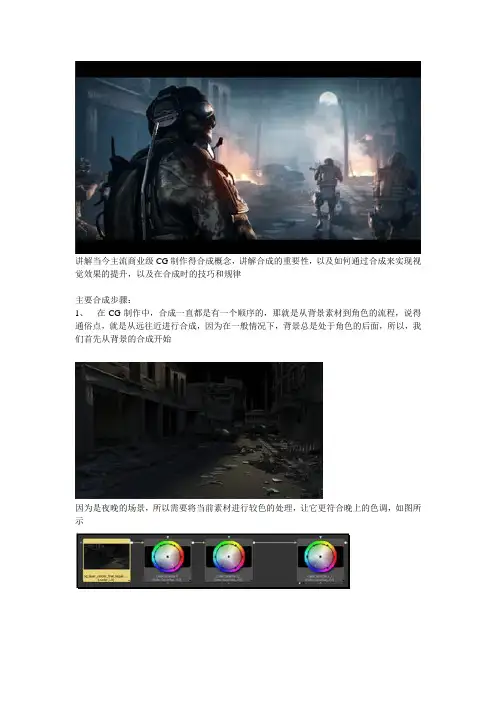
讲解当今主流商业级CG制作得合成概念,讲解合成的重要性,以及如何通过合成来实现视觉效果的提升,以及在合成时的技巧和规律主要合成步骤:1、在CG制作中,合成一直都是有一个顺序的,那就是从背景素材到角色的流程,说得通俗点,就是从远往近进行合成,因为在一般情况下,背景总是处于角色的后面,所以,我们首先从背景的合成开始因为是夜晚的场景,所以需要将当前素材进行较色的处理,让它更符合晚上的色调,如图所示1、整个场景是一个废墟,除了月光,其它的光源全部来自街道着火的火光,所以我们在MAYA中单独渲染了火光的光照范围素材,如图所示然后进行较色,达到火光的暖色调,这里我们需要使用到BG节点,通过一些通道的处理得到红色的火光效果,如图所示1、同时在MAYA中渲染一层AO素材,加重场景的重量感,将火光的素材和之前得场景颜色层进行叠加,得到叠加后的效果,如图所示1、给当前效果添加远景烟雾,我们需要得到特效的序列素材,然后进行较色合成,如图所示叠加到之前素材上,得到如下图效果1、下面叠加火焰的效果,以及火焰所产生的烟雾,同样需要进行颜色的调整,从而匹配场景,如图所示在这里需要注意一点,现实中火焰在燃烧的时候,背面的场景会发生光线折射的现象,在后期中,我们可以使用置换节点来实现,当然也是需要KEY动画节奏的完整的合成效果,如图所示1、接下来我们开始处理角色,角色在制作得时候我们分了PASS的,主要分了基础色,高光色,光照影响,AO,ID通道和阴影等,如图所示通过合成,得到如下图所示的效果1、接下来给场景添加天空素材,因为是晚上,所以找了张月亮的图片,通过PS的处理得到如下图的素材将天空叠加在之前素材的后面,得到如下图效果1、合成到这步,镜头中该有的东西都有了,效果也还算过得去,但总觉得缺少了什么,那就是气氛,虽然画面有了较好的冷暖和明暗关系,但没有一种大气感觉,在这种燃烧的街道中行走,特别是晚上,应该是有一种朦胧感的,现在的画面显得有点干净为了得到这种大气感,我们通过特效制作了雾的素材,如图所示这种雾效当然不可能是像上图显示的那种绿绿的感觉,我们需要进行较色,同时将这个素材分成空气的上层和下层效果,如图所示将雾的素材进行整合处理,这里需要注意,你必须清楚这些雾需要叠加在哪些背景之上,一些不需要被雾覆盖的地方,一定要做通道扣除,比如火焰的地方,因为特效人员在做素材的时候,不会过分考虑场景里所有的遮挡关系的,这些工作需要合成人员去思考,在后期中处理合成的效果如下图所示1、最后进行进一步的较色,添加镜头畸变,添加黑边,让镜头更有电影的胶片效果,如图所示MAYA分層渲染與特殊通道合成將推出準尖端分層渲染與合成方式。
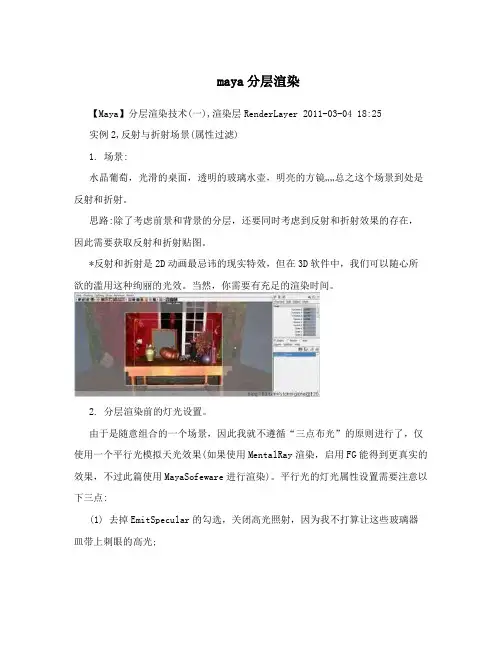
maya分层渲染【Maya】分层渲染技术(一),渲染层RenderLayer 2011-03-04 18:25实例2,反射与折射场景(属性过滤)1. 场景:水晶葡萄,光滑的桌面,透明的玻璃水壶,明亮的方镜……总之这个场景到处是反射和折射。
思路:除了考虑前景和背景的分层,还要同时考虑到反射和折射效果的存在,因此需要获取反射和折射贴图。
*反射和折射是2D动画最忌讳的现实特效,但在3D软件中,我们可以随心所欲的滥用这种绚丽的光效。
当然,你需要有充足的渲染时间。
2. 分层渲染前的灯光设置。
由于是随意组合的一个场景,因此我就不遵循“三点布光”的原则进行了,仅使用一个平行光模拟天光效果(如果使用MentalRay渲染,启用FG能得到更真实的效果,不过此篇使用MayaSofeware进行渲染)。
平行光的灯光属性设置需要注意以下三点:(1) 去掉EmitSpecular的勾选,关闭高光照射,因为我不打算让这些玻璃器皿带上刺眼的高光;(2) 将阴影颜色灰度降低,因为这不是强烈太阳照射下的场景; (3) 勾选UseRayTraceShadows开启光线追踪阴影,并设置LightAngle和ShadowRays数值如图所示(LightAngle的数值尽量不要超过10,否则阴影会出现明显颗粒)。
3. 分层渲染前的材质设置。
背景我使用一个面片+贴图的方式(使用现成的风景壁纸也是个不错的偷懒方式>_<~)。
为了提高背景在场景中的亮度,除了对材质的Color(颜色)进行贴图连接,我还将贴图同时连接到Incandescence(自发光)节点。
我使用一个球体+贴图来模拟天空,节点连接方式同背景贴图。
不过在球体的pSphereShape节点的RenderStats区块中,要将如图参数勾选去掉,尤其是PrimaryVisibility(最初可见),如不关闭,平行光启用光线追踪阴影后,将无法照射球体内部的场景(如果一定要保留 PrimaryVisibility以进行天空渲染,则在灯光链接控制中将平行光对球体的照射去掉即可)。


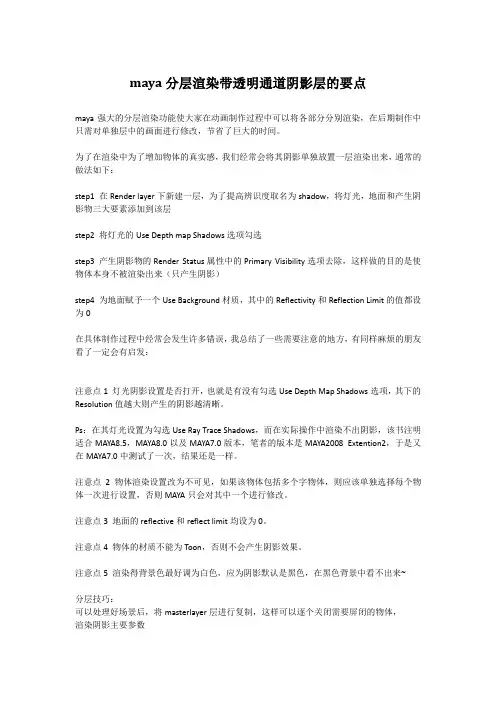
maya分层渲染带透明通道阴影层的要点maya强大的分层渲染功能使大家在动画制作过程中可以将各部分分别渲染,在后期制作中只需对单独层中的画面进行修改,节省了巨大的时间。
为了在渲染中为了增加物体的真实感,我们经常会将其阴影单独放置一层渲染出来,通常的做法如下:step1 在Render layer下新建一层,为了提高辨识度取名为shadow,将灯光,地面和产生阴影物三大要素添加到该层step2 将灯光的Use Depth map Shadows选项勾选step3 产生阴影物的Render Status属性中的Primary Visibility选项去除,这样做的目的是使物体本身不被渲染出来(只产生阴影)step4 为地面赋予一个Use Background材质,其中的Reflectivity和Reflection Limit的值都设为0在具体制作过程中经常会发生许多错误,我总结了一些需要注意的地方,有同样麻烦的朋友看了一定会有启发:注意点1 灯光阴影设置是否打开,也就是有没有勾选Use Depth Map Shadows选项,其下的Resolution值越大则产生的阴影越清晰。
Ps:在其灯光设置为勾选Use Ray Trace Shadows,而在实际操作中渲染不出阴影,该书注明适合MAYA8.5,MAYA8.0以及MAYA7.0版本,笔者的版本是MAYA2008 Extention2,于是又在MAYA7.0中测试了一次,结果还是一样。
注意点2 物体渲染设置改为不可见,如果该物体包括多个字物体,则应该单独选择每个物体一次进行设置,否则MAYA只会对其中一个进行修改。
注意点3 地面的reflective和reflect limit均设为0。
注意点4 物体的材质不能为Toon,否则不会产生阴影效果。
注意点5 渲染得背景色最好调为白色,应为阴影默认是黑色,在黑色背景中看不出来~分层技巧:可以处理好场景后,将masterlayer层进行复制,这样可以逐个关闭需要屏闭的物体,渲染阴影主要参数打开渲染设置窗口,勾选Raytracing Quality下的Raytracing选项,设置Recflections:4,Refracitons:6,Shadows:6。

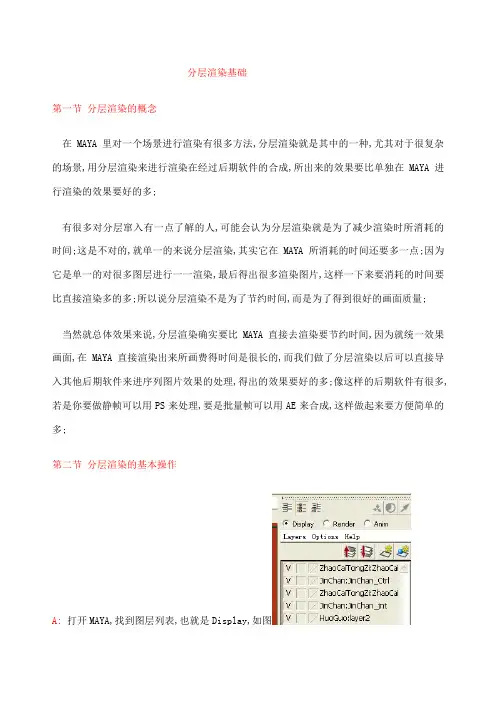
分层渲染基础第一节分层渲染的概念在MAYA里对一个场景进行渲染有很多方法,分层渲染就是其中的一种,尤其对于很复杂的场景,用分层渲染来进行渲染在经过后期软件的合成,所出来的效果要比单独在MAYA进行渲染的效果要好的多;有很多对分层窜入有一点了解的人,可能会认为分层渲染就是为了减少渲染时所消耗的时间;这是不对的,就单一的来说分层渲染,其实它在MAYA所消耗的时间还要多一点;因为它是单一的对很多图层进行一一渲染,最后得出很多渲染图片,这样一下来要消耗的时间要比直接渲染多的多;所以说分层渲染不是为了节约时间,而是为了得到很好的画面质量;当然就总体效果来说,分层渲染确实要比MAYA直接去渲染要节约时间,因为就统一效果画面,在MAYA直接渲染出来所画费得时间是很长的,而我们做了分层渲染以后可以直接导入其他后期软件来进序列图片效果的处理,得出的效果要好的多;像这样的后期软件有很多,若是你要做静帧可以用PS来处理,要是批量帧可以用AE来合成,这样做起来要方便简单的多;第二节分层渲染的基本操作A:打开MAYA,找到图层列表,也就是Display,如图在这个上面有3个选项,分别是而且我们所要进行的分成渲染就是Render,选中Render会弹出所如图的窗口这个窗口就是跟前面的diplay操作一样的,也是图层直接的操作;好了,我们来说具体的操作,当你选择一个图层时也就那个所选的图层变成蓝色上图我选择的是masterlayer这一层,那么在渲染的时候就只会对当前所选中的图层进行渲染,反之对你没有选中的图层图层不为蓝色则不会参与渲染;注意:当你点开Render的时候系统会默认只一个图层就是masterlayer,这个图层是最基本的图层,也就母层一般是不会对它进行操作的;B: 怎么样创建图层呢如图第一个是创建一个空的图层,第二个是创建一个所选物体的图层;这二个命令操作跟Dipaly的操作是一样的;创建一个新图层,如果你是事先选中物体以后再创建的图层,就是执行第二个命令,那么你就可以直接对你所选的图层进行渲染了;如果你没有选中你要渲染的物体直接创建的空图层,那么一样的可以将你要渲染的物体加进此图层中,操作如图;在网格内选择中你要渲染的物体,选中你要将物体所放置的图层,点击左键,会弹出一个操作窗口选中命令Add selected objects将所选的物体添加到图层内,而后执行此命令,就可以将物体加入图层中;而在此命令下面还有一命令Remove selectod objects则是将所选物体从图层里移除; 当然你要是先选中物体在创建图层则无需此操作,要注意的是选中物体创建图层应是点击创建图层的第二个命令,而不是第一个;注意:在创建好图层以后,最后对该图层进行命名,这样在后面有多图层以后便于管理;而图层的命名建议根据所在图层里的物体进行命令,如该图层时渲染的背景则命名为BG,要是物体则为WT,要是场景原有色则color,等等;另外要是对此图层进行渲染的时候一定要保证是选中了该图层,而且在渲染窗口也会有提示;如图我是选中的背景,则在渲染视窗里会有BG的提示;C:图层界面的操作如图在图层的左边有3个按钮命令,第一个是一个圆和立方体的图标,点击此命令则是关闭此图层,这跟PS图层眼睛标志是一样的;而第二个命令这是一个连接命令,当你对这个图层渲染过这个图标就会变成红色,此时你点击它,这个图标会由红色变为绿色则表示你已经激活了此命令,在下次渲染此图层的时候MAYA会自动帮你连接你上次所渲染的图片,此命令只要是为了节约渲染的时间一般渲染时可以不用;图层的第三个命令,则一个渲染设置的命令,与渲染视窗里面的渲染设置时一样的;如图此渲染设置是对所有图层进行设置的,当你改动其中一项设置后其他图层的渲染设置也会跟着变化;那么怎么单独对此图层进行优先的渲染设置呢你可以选中你要设置的渲染参数,点击右键执行create layer override就可以了;当你在对此参数进行调整的时候,将不会影响其他的图层,只是对此图层进行优先的设置;如图当你所选参数变为红色则表明设置成功;若是想取消则相同的操作右键点击所选参数执行Remove layer oyerride就可以取消优先渲染设置了;注意:渲染选中图层是检查图层是否激活,也就是图层第一个图标是有一个红色的X,有则表示图层没有激活,应再点一下图标激活图层;设置渲染参数时一定要激活优先设置,否则会将所有图层的渲染参数改变;第三节分层渲染所要分的基本层分层渲染时到底要分几层,这主要是看你对画质的要求;最基本的是分为:背景层,角色层,颜色层,阴影层,OCC层,RGB通道层;当然你要是对画面要求跟严一点,还可以分为高光层,深度阴影层,反射层等;而我们现在要讲的主要是最基本的图层设定;A:背景层背景层就是对场景里面的背景进行选中,进行单一的渲染;将你的背景选中一一添加到背景层里面,给其命名如图我这个场景里的背景就是两块面板,我对它进行渲染;如图注意:在背景层也需要将灯光添加进去,添加灯光的方法与添加物体的方法一样;当然背景层里所要渲的物体可以跟据你的镜头具体情况在细分;如离镜头较近的看上去比较清楚的也可以单独分出来,同理离镜头较远的看上去比较模糊的也可以单独分一个层;B:角色层角色层就是将场景里面的人物角色提出来单独进行渲染;添加到图层的方法我就不多说,做完后也是命名;如图我这个场景里面的角色就是这3个,打开渲染视窗对此图层进行渲染如图:注意:角色层跟背景层一样也是需要灯光的,所以要将灯光添加进去;C:颜色层颜色层就是单一的对场景里面的颜色进行渲染;将整个场景全选中;其实有些分层里面这一个层是不是需要的,因为MAYA有一个默认的母层masterlayer,我们前面讲到;可以对这个层进行渲染就可以了,而此层到后期里面主要是整个场景的主色调;如图渲染后D:阴影层阴影层是将场景里面所产生的阴影进行单独的渲染出来,以便在后期调整中更好的表现整个画面的明暗变化;创建一个图层,将场景里面产生阴影的三要素全添加到图层里,三要素及接收阴影的物体,灯光和产生阴影的物体;在场景里面选中产生阴影的物体,一一打开它们的属性,在里面找到Render stats在里面找到Primary visibility物体不参加渲染;如图注意:若是你有多个物体,一定要一个一个得单独选中,在打开此属性一个一个得调整,切记不要全选一起调整属性;做好这一步后,就是调整接收阴影物体的的材质;将接受阴影物体的材质调整为Use Backyround,注意一定是在此阴影层里面进行上材质;如图做好这一步以后,基本上就可以渲染了;当然MAYA默认的渲染出来的,在渲染视窗看,应该是一个全黑的画面,这是应该阴影的颜色是黑色的,而且摄像机的背景色也是黑色的;你可以将这张图导出去再看,就可以看到阴影了;同样的你可以将摄像机的背景色改为白色,在渲就可以看到阴影了;如图注意:a.不要全选中物体对物体执行Primary visibility,要一个个选中执行;b.地面材质的赋予;c.光一定要选进去,而且灯光的阴影追踪一定要打开;d.如果对物体进行TOON的材质赋予,一定要将TOON材质从图层里面去掉,因为TOON材质是能被渲染出来的;e.渲染后看不到,可以调整摄像机的背景色,将其改为白色就可以了;如图就是打开摄像机属性,选择Environment 将黑色调为白色;E:OCC渲染层OCC渲染层相当于对场景的一种全局光照的渲染,主要是为了在后期合成中便于调整整个图片的明暗和高光阴影的变化,是分层渲染里一个比较重要的一层;首先将整个场景里面全选中添加到图层里面,将图层命名;选中图层右键单击图层,会弹出一个窗口选中其中的Attributes图层属性,执行此命令,会弹出另外一个窗口;如图其实这个窗口就是对图层的属性进优先的调整,里面有许多关于图层的属性的设置;当然这个命令也可以直接ctrl+A来打开,在最上面的标签里找到你所在的图层;打开这个窗口以后,找到Presets右键点击,找到其中的occlusion执行此命令,这是你就会发现整个场景画面会全部变黑;在点击渲染视窗,开始渲染;你就可以得到一张OCC渲染的图片,如图这表示你的OCC渲染已经设置成功;注意:OCC渲染时系统会默认mentalray的渲染,所有后面批量渲染的时候要对该层进行单独的优先渲染参数设置;F:RGB渲染层RGB渲染层就是对场景里面的物体进行三原色的渲染,这个主要是一个三原色通道的渲染,便于后期合成时对整个场景色调进行调整;因为我们知道一张图片的颜色和基本色调都是由三原色所组成的,所以RGB渲染层所渲染的图片就是一张由红.绿.蓝三种颜色所组成的图片;那么如何渲染RGB呢首先我们选中整个场景,创建一个图层将场景全部添加进去;打开材质编辑器,在里面创建3个surfaceshader的材质球,分别赋予三个材质球三种颜色,及红.绿.蓝;选中RGB图层,对场景里面的物体进行材质的赋予,这个主要是看你场景里面的物体,是冷色则赋予蓝色,是暖色则赋予红;其实这也是一种颜色的明暗对比度的调整,因为这一层渲染完以后再后期合成里,不像其他的层是直接图层叠加的,而是直接添加到图层的颜色通道里面的;如图调整好颜色以后直接对该层进行渲染,得到一张只有三原色的图片如图对于物体材质的赋予,这主要是看你所要渲染的场景,和场景里面灯光的打法来决定的;当然我所列举的例子是很简单,所有对于颜色的赋予也是很简单的;注意:a.若是我们要对单一物体或是某部分物体进出材质赋予,则可以直接进行赋予,也就是直接执行Assign material to selection ;b.若是要取消某一物体的材质赋予,则是选中你赋予的材质球点击会有一个窗口找到Remove Material Override From ,会继续弹出一个窗口,里面有关于这个材质球所赋予的物体,找到你要取消的物体名称点击一下就可以取消材质了;关于分层就是这些了,要是还要继续分的更详细点,可以继续根据图片质量的要求来分; 渲染时必须注意的:a.渲染输出的时候,检查渲染模式和所有渲染的图层,比喻说有些图层效果用Mentalray渲染不出来的,这时候你可以换成MAYA软件渲染来进渲染,所以说对于图层的优先渲染参数设置是有必要的;b.最后进行渲染的时候,不是点击渲染视窗来渲染,而是进行批量渲染在MAYA渲染模块Rendering里找到Render选择Batch Render,不用改变设置,直接点击执行就就可以了;c.改变OCC渲染层的渲染模式,选中该层的渲染参数对其进行参数优先设置,也就是将该层的渲染模式改为mentalray,切记是优先渲染参数设置,如何优先渲染设置请参考前面的图层的基本操作;外章A:在MAYA里有一个所激活的图层进出渲染后合成的命令,这个命令主要是为了在MAYA里所选中的图层进行简单的合成,看下最简单的效果;说明白点就是一个图层合成命令;操作很简单,激活你要参加渲染的一些图层,将你不需要合成的图层关掉,打开渲染视窗在视窗最上面找到命令Render,会弹出如图的窗口在里面找到Rengder All Layers渲染所有图层激活此命令,并打其属性设置弹出, 如图的窗口在里面有三个命令设置,第一个Composite Layers是渲染所有图层且合并所渲染出来的图片;第二个命令是Composite and keep layers, 它的意思是渲染所有图层且合并所渲染的图片,但仍保留每个图层所渲染出来的图片;第三个keep layers是渲染所有图层但不合并所渲染出来的图片;一般我们渲染的是要是用的这个命令都是选择第二个命令; 请记住在渲染的时候一定要检查Render All layers 这个命令是否激活,一般不要激活它,除非你要运用这个命令;。
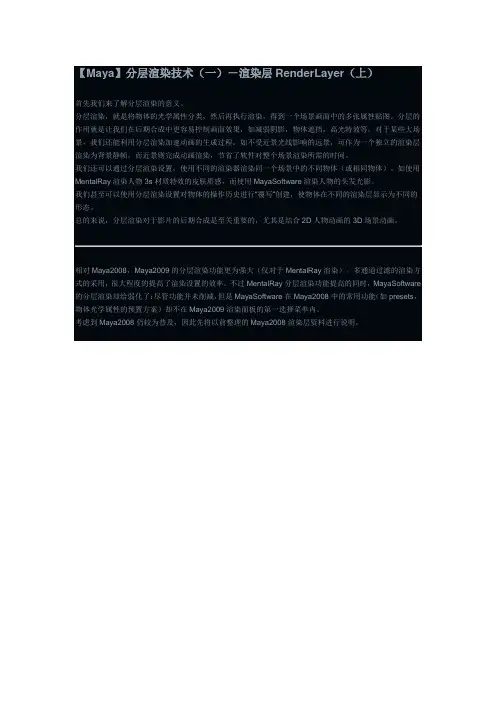
实例1-动漫场景(物体过滤)1.这样一个场景:一个卡通角色站在大风车和树木之间思路:风车作为背景层,人物作为中景层,树木花草作为前景层2.选择场景中其作用的灯光(平行光)和背景层(大风车),加入渲染层3.点击渲染层,我们会发现,除了刚才选择加入的物体,其他物体都不可见4.此时渲染,可看到除了大风车,其他物体都没有出现在最终渲染图片中;同时其他物体也不会对大风车产生任何影响,如投影,遮挡等。
5.回到masterLayer主层,继续选择灯光和中景层添加到新的渲染层6.最后将灯光和前景层加入第三个渲染层。
7.在渲染设置中选择要渲染的场景相机(默认是persp透视图),执行批渲染命令:8.得到如下三个图层,分别代表了场景。
你可以对这三个图层进行任意次序排布,或者改变某层的色调,或者在后期合成中加入些新玩意到它们之间……假如只是一张图片,是很难做到这些灵活的后期调整的。
9.以上场景渲染结果中,似乎少了点什么……对了,是地面和影子。
地面承载着物体的相对位置以及灯光对物体的投影关系,如果不是打算后期自制地面和投影,在Maya场景中,地面的分层渲染是有一定讲究的。
尽管有很多可能发生的情况,但此简单例子只考虑3D场景中的物体方位不变的条件下。
(1)开启灯光属性面板和渲染设置面板中的光线追踪功能,否则是没有阴影的。
(2)按前面的方法将灯光和地面添加到新创建的渲染层中(如打算后期制作地面,此步可跳过)(3)在主层全选场景所有元素添加到新的渲染层中,右键该渲染层,在弹出的菜单中选择Attributes,按住属性面右边的Presets按钮,选择shadow(如果是Maya2008,在渲染层右键时,可以直接选择)*Maya2009此属性面板的RenderPassOptions和mental ray区块后多了“(obsolete)”的标注,这是因为对于mental ray渲染,Maya2009新增了RenderPass的通道渲染技术,因此这些功能已被废弃,不再用于mental ray渲染。
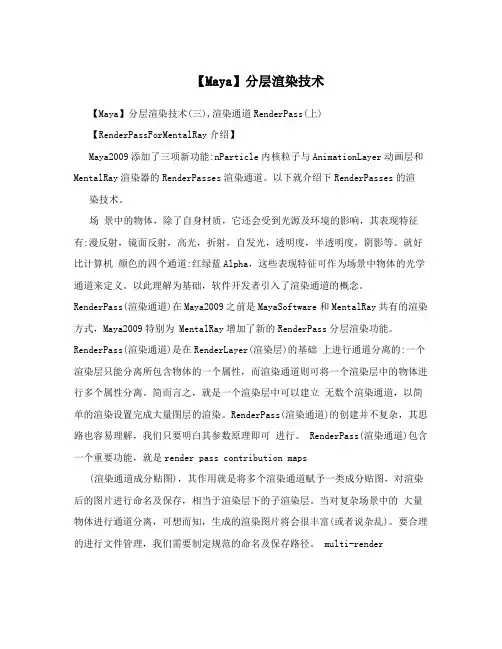
【Maya】分层渲染技术【Maya】分层渲染技术(三),渲染通道RenderPass(上)【RenderPassForMentalRay介绍】Maya2009添加了三项新功能:nParticle内核粒子与AnimationLayer动画层和MentalRay渲染器的RenderPasses渲染通道。
以下就介绍下RenderPasses的渲染技术。
场景中的物体,除了自身材质,它还会受到光源及环境的影响,其表现特征有:漫反射,镜面反射,高光,折射,自发光,透明度,半透明度,阴影等。
就好比计算机颜色的四个通道:红绿蓝Alpha,这些表现特征可作为场景中物体的光学通道来定义。
以此理解为基础,软件开发者引入了渲染通道的概念。
RenderPass(渲染通道)在Maya2009之前是MayaSoftware和MentalRay共有的渲染方式,Maya2009特别为 MentalRay增加了新的RenderPass分层渲染功能。
RenderPass(渲染通道)是在RenderLayer(渲染层)的基础上进行通道分离的:一个渲染层只能分离所包含物体的一个属性,而渲染通道则可将一个渲染层中的物体进行多个属性分离。
简而言之,就是一个渲染层中可以建立无数个渲染通道,以简单的渲染设置完成大量图层的渲染。
RenderPass(渲染通道)的创建并不复杂,其思路也容易理解,我们只要明白其参数原理即可进行。
RenderPass(渲染通道)包含一个重要功能,就是render pass contribution maps(渲染通道成分贴图),其作用就是将多个渲染通道赋予一类成分贴图,对渲染后的图片进行命名及保存,相当于渲染层下的子渲染层。
当对复杂场景中的大量物体进行通道分离,可想而知,生成的渲染图片将会很丰富(或者说杂乱)。
要合理的进行文件管理,我们需要制定规范的命名及保存路径。
multi-renderpasses(多组分渲染通道)的渲染方式仅支持mental ray的渲染方式,使用Maya software(Maya软件渲染器)的渲染方式时应采取分层渲染方式(RenderLayer)。
MAYA中渲染线框的方法在MAYA中,渲染线框有几种方法可以实现。
下面将介绍其中三种常用的方法。
方法一:使用Viewport 2.0渲染器Viewport 2.0是MAYA中的高级实时渲染器,可以显示多种渲染效果,包括线框。
以下是使用Viewport 2.0渲染线框的步骤:1.打开MAYA软件,选择你要渲染线框的模型。
2. 打开渲染设置窗口,选择Render Settings > Quality。
3. 在Quality面板中,将Renderer设置为Viewport 2.0。
4. 在Viewport 2.0的下拉菜单中,选择High Quality Lighting and Shadows。
5.确保你的模型有一个材质,如果没有,可以创建一个。
6. 在渲染设置窗口中,选择Viewport 2.0选项卡。
7. 在Viewport 2.0选项卡中,启用Wireframe选项。
8. 点击Render按钮进行渲染,即可在Viewport窗口中看到渲染结果。
方法二:使用Arnold渲染器Arnold是MAYA中一款强大的渲染器,也可以用来渲染线框。
以下是使用Arnold渲染器渲染线框的步骤:1.打开MAYA软件,选择你要渲染线框的模型。
2. 打开渲染设置窗口,选择Render Settings > Arnold Render Settings。
3. 在Arnold Render Settings窗口中,选择Arnold Renderer。
4. 在Arnold Render Settings窗口的Arnold选项卡中,找到Camera选项。
5. 在Camera选项中,选择你要渲染线框的相机。
6. 在Render Mode下拉菜单中,选择Wireframe。
7. 在Arnold Render Settings窗口中,调整其他渲染参数,如解析度、采样数等。
8. 点击Render按钮进行渲染,即可得到线框渲染结果。
Maya 分层渲染技术-渲染层RenderLayer【Maya】分层渲染技术(一)首先我们来了解分层渲染的意义。
分层渲染,就是将物体的光学属性分类,然后再执行渲染,得到一个场景画面中的多张属性贴图。
分层的作用就是让我们在后期合成中更容易控制画面效果,如减弱阴影,物体遮挡,高光特效等。
对于某些大场景,我们还能利用分层渲染加速动画的生成过程。
如不受近景光线影响的远景,可作为一个独立的渲染层渲染为背景静帧,而近景则完成动画渲染,节省了软件对整个场景渲染所需的时间。
我们还可以通过分层渲染设置,使用不同的渲染器渲染同一个场景中的不同物体(或相同物体)。
如使用MentalRay渲染人物3s材质特效的皮肤质感,而使用MayaSoftware渲染人物的头发光影。
我们甚至可以使用分层渲染设置对物体的操作历史进行“覆写”创建,使物体在不同的渲染层显示为不同的形态。
总的来说,分层渲染对于影片的后期合成是至关重要的,尤其是结合2D人物动画的3D场景动画。
相对Maya2008,Maya2009的分层渲染功能更为强大(仅对于MentalRay渲染)。
多通道过滤的渲染方式的采用,很大程度的提高了渲染设置的效率。
不过MentalRay分层渲染功能提高的同时,MayaSoftware的分层渲染却给弱化了:尽管功能并未削减,但是MayaSoftware 在Maya2008中的常用功能(如presets,物体光学属性的预置方案)却不在Maya2009渲染面板的第一选择菜单内。
考虑到Maya2008仍较为普及,因此先将以前整理的Maya2008渲染层资料进行说明。
[Maya2008渲染层面板的设置说明]从左向右---->R:渲染层前出现R字样批渲染时才被加入循环箭头:红色表示重复渲染图层,绿色表示循环利用先前渲染过的图片。
要重复使用此层最后渲染的图片,应使图标变成绿色的箭头标识;要重复渲染该层,则转为红色图标。
*可使用的条件是该渲染层至少被渲染过一次。
maya制作项⽬渲染流程maya分层渲染
本教程向朋友们介绍maya制作项⽬渲染流程,制作中运⽤了maya分层渲染,分层渲染的必要性我就不多说了。
有些公司在做项⽬的时候,对于简单的镜头就直接和背景⼀起渲染了,我的做法是,不管镜头简单还是复杂,⼀律分层渲染,给后期留下⾜够的调整空间。
先来看⼀组镜头吧:
⼀般,判断镜头需要分多少层和该怎么分是根据该镜头的长度、最终效果要求和复杂程度共同决定的。
⼀.简单的分层
这个镜头⾥⾯的场景和⾓⾊位置相对固定,且镜头没有摇移动画,在分层时我们只需要将后期可能会调整到的图层单独分离渲染就⾏了,这⾥我只分了五个层,1.曹操的⾊彩层(注意桌⼦对它的遮挡关系);2.关⽻的⾊彩层;3.场景层;4.灯光雾;5.阴影。
这样,在合成的时候,我们将可以最⼤程度的对画⾯内的每个元素进⾏单独处理。
分层时如下图操作可以很⽅便的完成。
各图层演⽰:
阴影层没什么好看的,就不贴出来了
⼆.较复杂的分层
这个镜头在上⼀篇教程⾥已经贴出了各图层的图⽚,由于在渲染时我们对镜头内的不同物体打算使⽤不同的渲染器,导致分层相对复杂,但是可控性和效果是最好的。
如何分渲染器
当渲染图层分好后,选择⼀个⽬标图层,然后打开Render Settings⾯板,在Render Using⾥选择好渲染器后,在⽂字上点击右键选择Create Layer Overried,这时,你会发现Render Using变成了菊黄⾊,这时,该图层就会被你选中的渲染器渲染了,我最多试过⽤三个渲染器分别渲染同⼀镜头⾥的三个层,呵呵,有兴趣的朋友也可以试⼀试!!
教程结束,以上就是maya制作项⽬渲染流程教程,希望能对⼤家有所帮助!。
MAYA分层渲染功能完全解析这篇教程像的朋友们介绍MAYA分层渲染功能,教程真的很不错,很值得⼤家学习,推荐过来,⼤家⼀起来学习吧!想像⼀下,假如你为电影做⼀个镜头,⼀个城市街景,你使⽤了许多的灯光,辉光,雾,和设施,打开了全局光照和环境光阻塞,渲染成品耗费了⼤量的时间但是看起来效果很好,当那个你的导演看到时,会惊呼:"WOW,这真棒!"虽然因为这个作品你好多天没有睡觉,但是听到导演的话你会⾮常的⾼兴,但是导演说:"…但是我不喜欢雾⽓的颜⾊,把它调亮⼀点"你去调整它,导演⼜要花上⼀点时间等渲染结果出来,这次幸运的是他只要求你更改⼀个东西,但是在⼤多数情况下,导演会有⽆数个需要你去更改的地⽅,你不得不⼀次次的更改,重新渲染….这样⼀来,你会疲于奔命。
但是,如果你很聪明的话,你会将场景分别放到不同的渲染层⾥⾯,这样导演来了之后说,"改⼀下那个东西的颜⾊,改⼀下天空的颜⾊…."你之需要在后期合成软件⾥滑动⼀个滑块,结果就⽴竿见影的显⽰出来了,这样你的导演将会爱死你,你也可以有不少睡觉的时间了。
OK!正式开始学习MAYA分层渲染的⽅法。
创建⼀盏平⾏光,⽤来模拟太阳,使⽤分辨率为2048的深度贴图阴影。
(图02) 图02 我还创建了四盏不同⽅向的平⾏光来模拟天光的蓝⾊效果。
(图03) 图03 当渲染后,你发现四盏平⾏光使场景看上去很平,等⼀会我使⽤⼀个环境光阻塞效果来加⼀点细节。
(图04)图04 有些建筑物我使⽤了blinn材质。
(图05)图05 我给建筑物贴了图,你能注意到贴图的效果,我们需要调整匹配⼀下uv。
(图06)图06 选择所有的⾯。
(图07) 图07 使⽤⼀个圆柱体投射,使⽤操纵器来编辑匹配效果。
(图08)图08 我使⽤了bump贴图,平且使⽤同⼀张贴图作为⾼光贴图,只不过加了⼀个⾊彩数学运算节点。
(图09)图09 从天空的⾓度选择所有的⾯,使⽤⼀个平⾯投射贴图。
maya的渲染流程下载温馨提示:该文档是我店铺精心编制而成,希望大家下载以后,能够帮助大家解决实际的问题。
文档下载后可定制随意修改,请根据实际需要进行相应的调整和使用,谢谢!并且,本店铺为大家提供各种各样类型的实用资料,如教育随笔、日记赏析、句子摘抄、古诗大全、经典美文、话题作文、工作总结、词语解析、文案摘录、其他资料等等,如想了解不同资料格式和写法,敬请关注!Download tips: This document is carefully compiled by theeditor. I hope that after you download them,they can help yousolve practical problems. The document can be customized andmodified after downloading,please adjust and use it according toactual needs, thank you!In addition, our shop provides you with various types ofpractical materials,such as educational essays, diaryappreciation,sentence excerpts,ancient poems,classic articles,topic composition,work summary,word parsing,copy excerpts,other materials and so on,want to know different data formats andwriting methods,please pay attention!Maya 的渲染流程主要包括以下几个步骤:1. 创建场景:在Maya 中创建需要渲染的场景,包括模型、材质、灯光等。
maya教程:2008分层渲染日期 2011年10月24日星期一发布人爱和承诺来源朱峰社区maya 2008的render layer功能已经有显著改进,在这里,我加上maya内置的mental ray来示范一下它的新功能。
rendering in layers、passes这些方法在cg电影、电影制作上是很普遍的。
当然也有很多好处,例如一个复杂的场景,可以分开成不同的layers来渲染,也可以省下一些memory(记忆体);在后期里可以更容易控制不同的layers & passes,而不需要再回3d 渲染,也可以个别调教偏色、模化等等。
很多书籍都会提及rendering in layers、rendering in passes两种功能,但我曾看过有些书籍或教程把这两种不同的功能混为一谈,再加上名字差不多的maya render layer,以致不少人会把这些意思搞乱了。
render layer:maya控制渲染输出功能的名称。
以前我们分拆layers是需要另存档案的。
一个场景到了渲染时,便会像癌细胞扩散一样,一个变5至6个。
如果之后要改镜头或动作,我们便要把原文件交给同事修改,然后再重新分拆layers,当年这种情况的确是我们灯光师的噩梦。
现在的maya则可以在同一场景中,做到以前的分开储存档案的效果,而且一般来说也蛮稳定的。
rendering in layers:是把同一个场景中不同的物件分拆出来render(渲染)。
就拿这个教程作举例,椅子、地板和背景便是分开渲染。
它们的质感及深度不同,在后期中我可以很方便地个别做出调教。
在电影制作中,我们也会把前后景及人物分开渲染。
rendering in passes:在同一场景、物件当中,把不同的attribute(属性)分拆出来渲染,以下是一些例子。
pass types:color pass —又称为beauty pass。
这是一个最基本及主要的pass,包含了物件的颜色、颜色贴图和扩散光照,至于高光及反射则要看需要剔除与否。
注:有时候漫反射也会拆出来,所以diffuse pass可以独立为一个pass。
highlight pass —又称为specular pass。
highlight只渲染物件的高光。
注:本人喜欢用反射来模仿高光的,因为这样较接近真实环境及物理学上的现象。
reflection pass —把附近的物件及环境透过反射渲染出来,需要raytracing计算。
occlusion pass —特殊的pass,以物件之间的距离计算,视觉上来看就像越近就会越黑,用以模拟真实环境物件之间的光子衰减。
mask pass —应物件本身的不同材质需求,渲染mask(遮罩)以方便在合成中作出更多调教。
shadow pass —通常是把物件落在地上或背景的阴影独立渲染。
depth pass —又称为depth map or z-depth,里面每点也包含了场景中深度的数值,不过这需要用上特别的档案及插件才可运用。
effect passes —视乎情况的需要,分开渲染特别效果,一般指optical effect(光学特效)中的light fog、lens flare、particle effect(粒子特效)烟、尘等。
场景设定(图2)跟平常打灯的程序一样。
灯光、环境设置方式上用了mental ray及final gather渲染。
这时候椅子、地板及背景是一起调教的,我们称这为master layer。
而我的工作习惯是maya做了大致的质感后,光暗和颜色的微调都留在后期做。
建立render layers — color pass(图3 )选择render layer editor。
首先在右边的channel box & layer editor下方,把原来的display layer editor,转为render layer editor(图1.3红框中),之后把场景中会影响到渲染的物件选起来。
(图4) 建立新的render layer。
选好了物件后,便按“create new layer & assign selected objects”(图4红框中的按钮),这样就会把你所选择的物件,自动加入到新创建的layer中。
为了方便管理,将"layer1"这名字改为"color",用滑鼠双按layer1便可更改名字。
(图5) attribute spread sheet能够把大量物件一起更改属性。
在color pass中是不需要渲染出地板及背景的,但我们不是直接隐藏它们。
因为使用了raytracing及final gather原故,隐藏了就会影响反射和灯光,所以我们会用上一项功能叫primary visibility。
maya最上面的命令菜单里,找出window > general editors > attribute spread sheet,另外选择地板及背景等所有物件。
然后如图5所示,在 render tab中把primary visibility全部关上。
(maya中on等于1,off则等于0)(图6) 椅子的color pass设定好后,先渲染一幅图来看看有没有什幺遗漏。
specular pass跟着到specular pass,这次我用另一个方法来建立layer及移除没有需要的物件。
(图7) 使用copy layer来复制另一个pass确定我们仍然在“color”的layer中工作,创建render layer editor > layers > copy layer (图7),然后把新增的layer改名为specular。
(图8) 在layer中移除物件由于椅子的specular pass不需要反射其物件本身的颜色,因此可以把椅子以外的东西全部拿掉。
render layer editor > layers > remove selected objects rom selected layers (图1.8)。
(图9) specular pass用的灯光另外建立一盏spot light,把灯光属性中的emit specular勾选,emit diffuse留空便可,再调整适当的角度及效果。
这盏spot light是在"specular" layer中建立,所以默认就会加在目前工作的layer里。
(图9 inputsinputs一栏内可看到)(图10)透过render layer,可以在不同的layers中设置各自的render setting。
我说过specular pass不需要反射至物件本身的颜色,那么我们可以优化render setting,从而帮助渲染速度更有效率运行。
(注:这是身为lighting artist 的责任) 在render layer editor,每行layer也有4个图示,分别是:recycle previously rendered image (重用已渲染的图)、material override(物料取代)、member override (部分物件取代)、render setting override (渲染设定取代)。
render setting override设定(图10)(图11)现在只有“specular” layer关掉了raytracing,没有影响到“color”layer的default render setting。
(图12) specular pass。
reflection pass返回“color”layer,在render layer editor > layers > copy layer,然后把新增的layer 改名为reflection。
(图13)mirror shader跟着我们建立一个全reflection的shader,也称为mirror shader,用来在后期控制物件reflection的多少。
(图13)设置方法:除了specular color及reflectivity都是1外,其他attributes都设为0或者黑色。
(图14) reflection pass把这个mirror shader assign(指配)整个椅子,得出如(图14)的效果。
occlusion pass把正在工作的“reflection” layer,copy多一个layer (render layer editor > layers > copy layer),然后把新增的layer改名为occlusion。
(图15) mental ray中的occlusion shader把hypershade左面的create maya nodes,转为create mental ray nodes。
在textures menu 下,选择mib_amb_occlusion。
(图15)(图16)mib_amb_occlusion只是一个texture node,我们随便assign去场景中任何一个 object,maya 便会自动建立完整的shading network。
(图16)(图17) occlusion texture node设定(图18) occlusion material设定mib_amb_occlusion shading network的设定:(图19) 开启了material override(球形标示转为蓝色)返回hypershade,在mib_amb_occlusion1material按滑鼠右键弹出marking menu,拣选左面的assign material override for occlusion,这时render layer editor的球形标示转为蓝色。
(图19)注1: material override顾名思义就是把单一material assign在整个layer里。
注2: 了解这原理后,以后可以用presets > occlusion来代替以上步骤。
occlusion pass不需要final gather来计算,我们又可以用render setting override 来省略:(图20)椅子的occlusion pass很多工作中的lighting artist都只顾到物件自身的occlusion,而忽略了物件和地面的occlusion 关系。
把“occlusion” layer多复制一个,改名为“bg_occlusion”。
用attribute spread sheet,把椅子的primary visibility全部关上(0或off)。